Windows 10、USB外付け機器で「ハードウェアの安全な取り外し」せずに引っこ抜いてOK
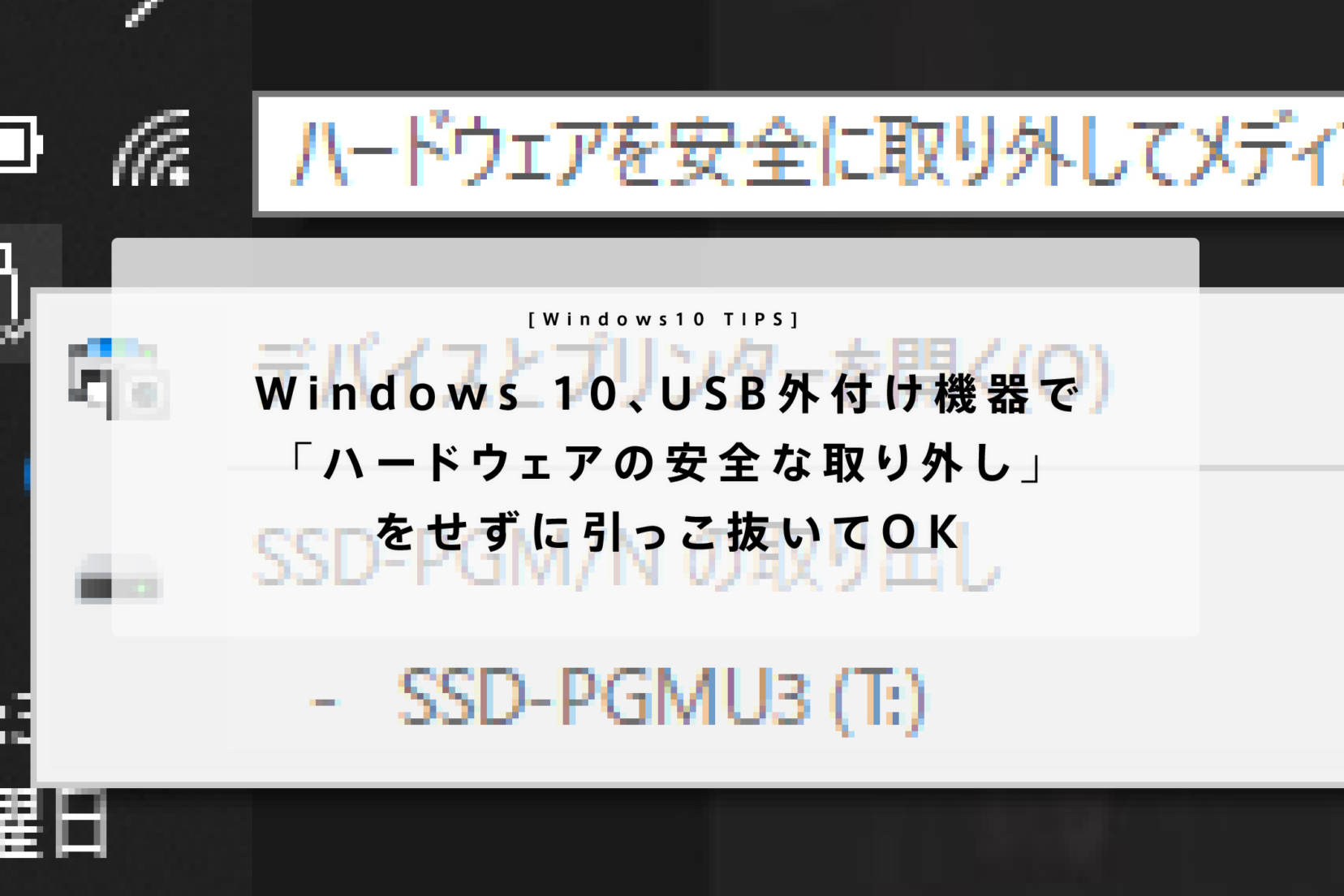
前回、前々回で外付機器について触れたので、今回はついでにでいまさらになりますがWindows 10のアップデートの話を書いて行きたいと思います。
さる2018年の暮れにリリースされたWindows 10のバージョン1809以降から、Windows 10における「外部記憶メディアの取り外しに関するポリシー」のデフォルト設定が変更され「ハードウェアの安全な取り外し」の作業が不要になっています。要約すればUSBメモリやUSBケーブルをいきなり引っこ抜いてもOKな設定がデフォルトになりました。
古いWindowsユーザー程、取り外しは慎重になっている方も多いと思いますので、外付機器の取り外しについてまとめていきたいと思います。
Windows 10のバージョン1809以降から外部記憶メディアの取り外しに関するポリシーが変更された
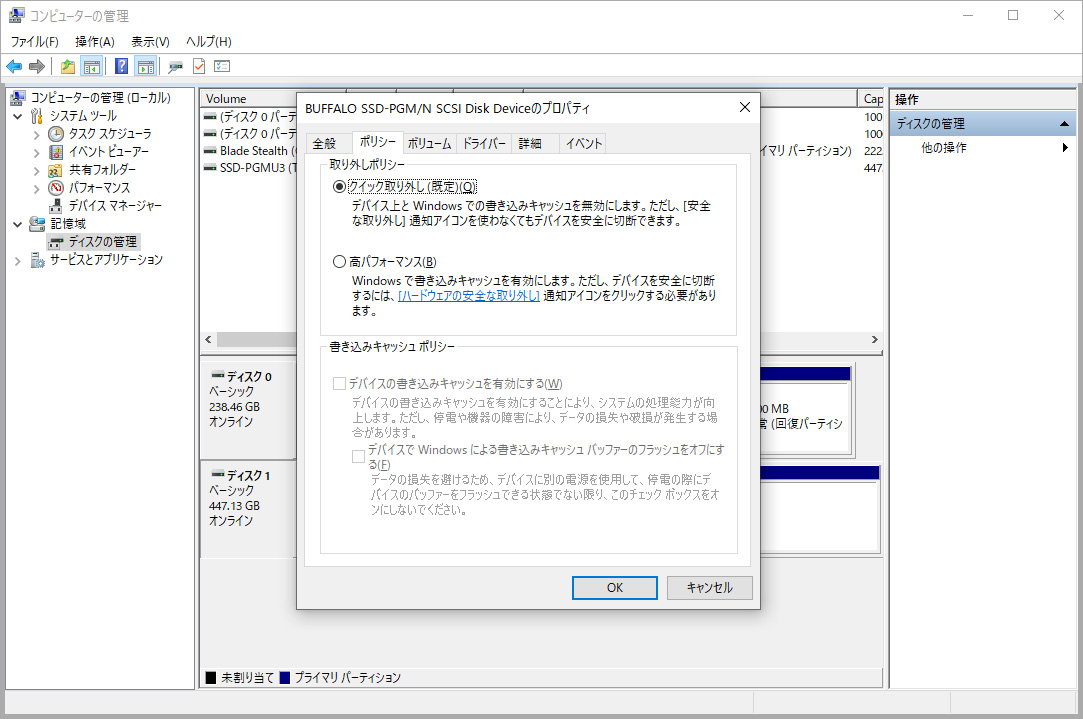
現在、Windows 10における外部記憶メディアの取り扱いは、
- クイック取り外し
- 高パフォーマンス
の2種類になっています。
1. クイック取り外し
このポリシーは、デバイスをいつでも削除できるように、ストレージ操作を管理します。 ハードウェアの安全な処理を使わずにデバイスを削除することができます。 ただし、この操作を行うには、Windows でディスク書き込み操作をキャッシュすることはできません。 これにより、システムのパフォーマンスが低下することがあります。
Windows 10 の既定のメディア削除ポリシー – Windows Client Management | Microsoft Docs
現在(Windows 10 バージョン1809以降)既定の設定になっているのがこちらです。
外付機器の取り外しの手続きが必要なく、作業が終わればそのままケーブルを引っこ抜くだけで取り外すことができるようになっています。
キャッシュを使わないためパフォーマンスが低下することがあるそうですが、昨今の高速なメディアならさほど気にする必要がないかと思います。特にポータブルなデバイスであれば取り回し重視になると思いますのでこちらの設定でしょう。
大容量データの保存時にはアクセスランプをしっかり確認

いつでも引き抜いて大丈夫とはいえ、外付機器のアクセスランプが点灯している時にケーブルを引き抜くのはやめましょう。
例えば数GBもある動画などは保存に時間がかかるので、こちらがセーブを終えたと思っても保存が続いていることがあります。そういった場合に抜いてしまうとデータが破損してしまいますので、しっかりと外付機器のアクセスランプを確認、大事なデータであれば「取り出し」ボタンを活用するといいかもしれません。
個人的にはこのポリシーが変更される前も、「ハードウェアの安全な削除」を守っていたかと言われればそうではなく、Windows 7辺りからは「ハードウェアの安全な取り外し」を選ばなくても問題はなくなっていたように思います。明らかにディスクへのアクセスがないなと確認した時はそのままケーブルを引っこ抜いていました。
2. 高パフォーマンス
このポリシーは、システムのパフォーマンスを向上させる方法で記憶域の操作を管理します。 このポリシーが有効になっていると、Windows は外部デバイスへの書き込み操作をキャッシュできます。 ただし、「ハードウェアの安全な削除」 を使用して外部ドライブを取り外す必要があります。 「ハードウェアの安全な削除」は、すべてのキャッシュされた操作が完了したことを確認して、デバイス上のデータの整合性を保護します。
Windows 10 の既定のメディア削除ポリシー – Windows Client Management | Microsoft Docs
こちらが従来のポリシーですね。
「書き込み操作のキャッシュ」となっているので、自宅での外付機器の活用時、HDDなどの遅い機器にとっては有効な気がします。SSDのような反応が機敏なデバイスならさほど気にする必要はないのかなと勝手に思ってます。
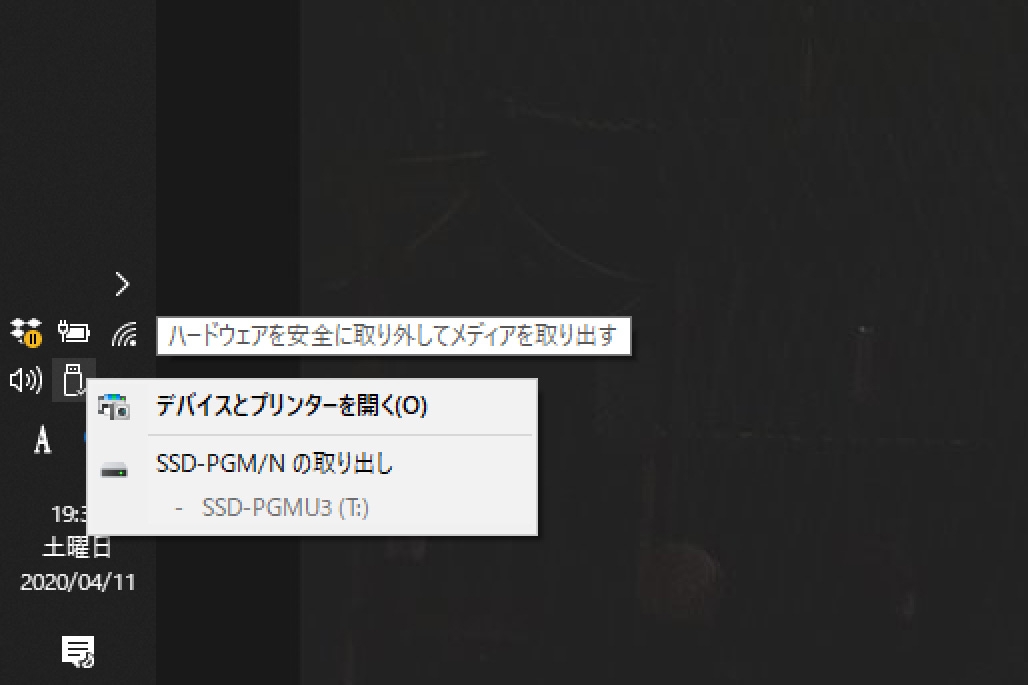
馴染みの取り出しボタンです。最近使うことがめっきり少なくなりました。
設定の確認。従来の設定も可能
従来の設定もできるので、現在の設定の確認方法と変更の方法を合わせてみていきます。
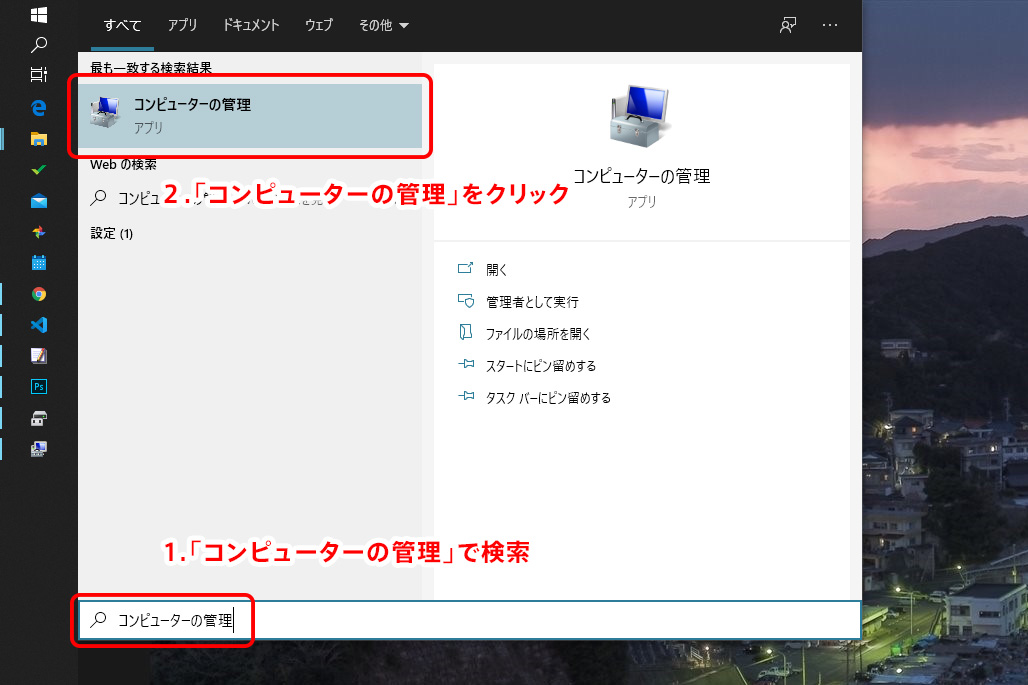
「スタート」から「コンピューターの管理」で検索し、「コンピューターの管理」をクリックします。
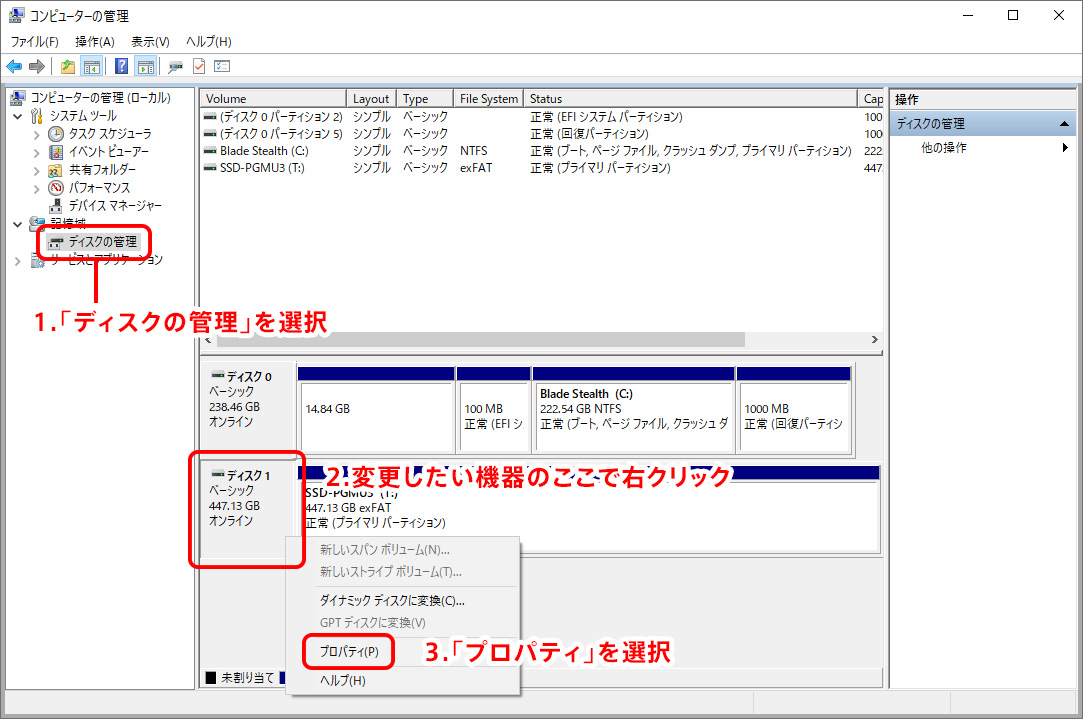
左のツリーから「ディスクの管理」を選択。
中央のペイン下部、赤丸で囲った変更したい機器のドライブ文字などが書かれているラベルの上で「右クリック」から「プロパティ」を選択します。
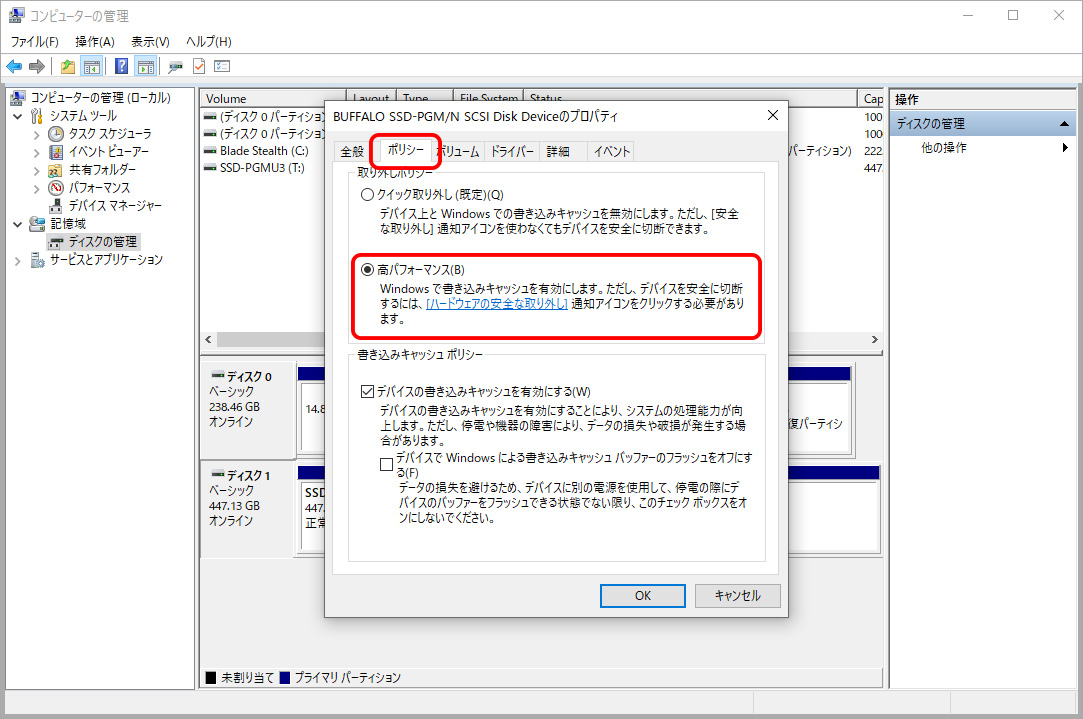
タブの「ポリシー」を選べば現在の設定を確認できます。
ここで「高パフォーマンス」を選ぶことで従来の設定を使うことができます。
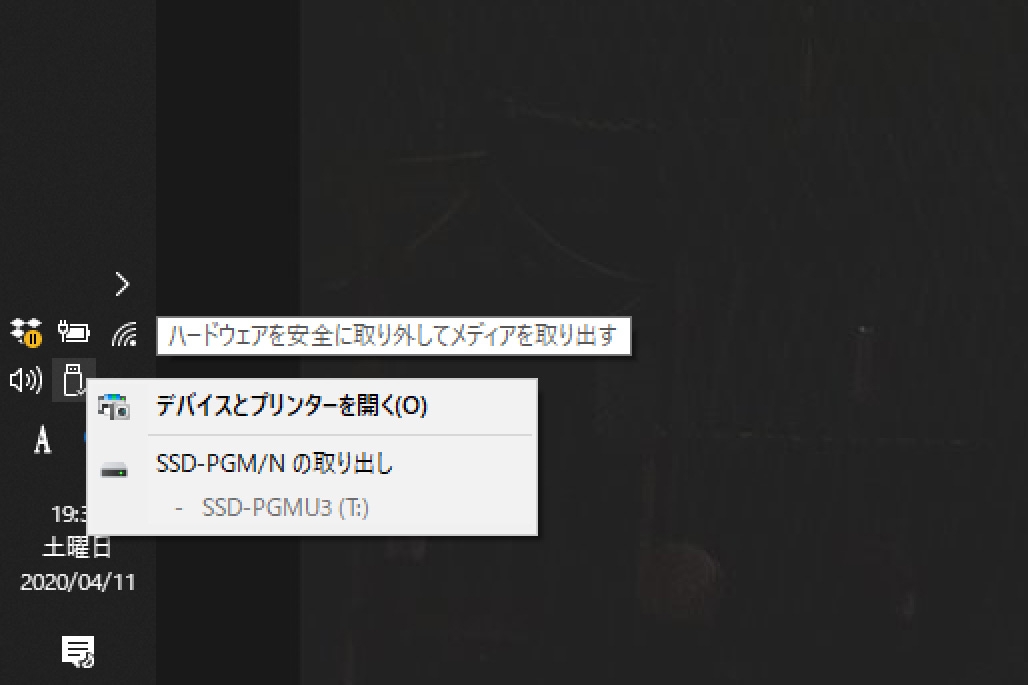
「高パフォーマンス」にして確認してみても文言に変化はないようでした。確認したいときはプロパティを見なければ分からないようです。
現在は「取り出し」ボタンを押さずにケーブルを抜いても大丈夫
今でも習慣で必ず「取り出し」ボタンを押す方もいると思いますが、Windowsへの不信感や過去のトラウマがあればしょうがないかもしれません。
過去には「取り出し」ボタンを押しても取り外すことができず、そのまま抜いて「修復」が走ってドキッとしたり、まったく取り外せないのでOSをシャットダウンしてから抜くこともありましたが、思えばここ数年でまったく気にすることがなくなりました。
長年「ハードウェアの安全な取り外し」を推奨していたマイクロソフトも、これを徹底させることは不可能だと悟ったのか、時代の流れなのかようやくポリシーが変更されました。これでお上のお墨付きになりましたので、ついつい「取り出し」ボタンを押しちゃっていた方も、これを機会にぶちっとケーブルを引っこ抜いてみましょう!






